검증된 AI 요약 ◀▼
QA의 대시보드는 고객 서비스 품질에 대한 인사이트를 제공합니다. 데이터를 필터링하여 팀 성과를 평가하고, 표시 설정을 사용자 지정하며, CSV 또는 PDF 형식으로 보고서를 다운로드할 수 있습니다. 특정 메트릭을 자세히 분석하여 추가 데이터 포인트에 액세스하고, 마지막 데이터 업데이트 시간을 확인하여 반드시 최신 정보를 보도록 하세요. 지원 운영을 효과적으로 관리하고 개선하는 데 도움이 됩니다.
Zendesk QA의 대시보드는 고객 서비스의 품질에 대한 소중한 인사이트를 제공합니다. 이를 통해 Zendesk QA 데이터에 대한 개요를 제공하는 보고서를 보고, 사용자 지정하며, 다운로드할 수 있습니다.
대시보드 필터를 사용하여 팀의 성과를 평가하고 향상시키는 데 필요한 데이터를 효율적으로 찾으세요.
이 문서에서는 다음과 같은 주제를 다룹니다.
대시보드 필터 사용하기
대시보드는 워크스페이스에서 데이터를 분석하고 필요한 정보를 신속하게 찾는 데 도움이 되는 필터 목록을 표시합니다. 하나 이상의 필터를 워크스페이스에 적용할 수 있습니다.
대시보드 필터를 적용하려면 다음과 같이 하세요.
- 품질 보증의 왼쪽 사이드바에서 대시보드 아이콘(
 )을 클릭합니다.
)을 클릭합니다. -
(선택 사항) 사이드바 아이콘(
 )을 클릭하여 사이드 메뉴를 표시합니다.
)을 클릭하여 사이드 메뉴를 표시합니다.
권한에 따라 Zendesk QA에서 다음과 같은 대시보드를 사용할 수 있습니다.
- 위쪽의 필터 행에서 적용하려는 필터를 선택합니다. 적용된 기본 필터는 지난 30일입니다.
추가적인 필터에 액세스하려면 더하기 기호(
 )를 클릭합니다.
)를 클릭합니다. 
대시보드 필터 이해하기를 참조하세요.
팁: Zendesk QA의 다른 페이지를 방문할 때마다 시스템은 기본 필터로 돌아가고 적용된 모든 필터를 재설정합니다. 다음 방문을 위해 대시보드 필터를 저장하려면 Google Chrome 북마크와 같은 브라우저 북마크를 사용할 수 있습니다. - (선택 사항) 오른쪽 위에 있는 표시 메뉴 아이콘(
 )을 클릭하여 대시보드에서 데이터를 표시하는 방법과 표시하거나 숨길 카드를 선택합니다. 표시 설정 메뉴 이해하기를 참조하세요.
)을 클릭하여 대시보드에서 데이터를 표시하는 방법과 표시하거나 숨길 카드를 선택합니다. 표시 설정 메뉴 이해하기를 참조하세요. - (선택 사항) 옵션 메뉴(
 )를 클릭하여 필터링된 데이터를 다운로드합니다.
)를 클릭하여 필터링된 데이터를 다운로드합니다. - (선택 사항) 적용된 모든 필터를 지우려면 재설정을 클릭합니다.
표시 설정 메뉴 이해하기
오른쪽 위에 있는 표시 설정 메뉴 아이콘(![]() )을 클릭하여 대시보드에서 데이터를 표시하는 방법과 표시하거나 숨길 카드 및 차트를 선택합니다.
)을 클릭하여 대시보드에서 데이터를 표시하는 방법과 표시하거나 숨길 카드 및 차트를 선택합니다.
데이터는 대시보드에 따라 다르지만 다음을 포함할 수 있습니다.
- 대화를 만든 날짜
- 검토를 만든 날짜
자가 검토:
- 자가 검토 제외
- 자가 검토 포함
- 자가 검토만 표시
날짜 세분화:
- 일
- 주
- 월
- 분기
CSAT 점수 배정 대상:
- 티켓 소유자
- 가장 많은 답장을 받은 상담사
데이터 표시 기준:
- CSAT 설문조사 응답 날짜
- 대화 작성일
- CSAT 설문조사 전송 날짜
설문조사 차트 속성:
- 설문조사 응답 이유
- 설문조사 응답 언어
- 설문조사 응답 예측 동인
- 대화 채널
- 대화 소스
- 대화 태그
대시보드 필터 이해하기
선택하는 대시보드에 따라 다음과 같은 필터를 적용할 수 있습니다.
| 필터 이름 | 설명 |
| 날짜 필터 | 기간을 선택합니다. 기본적으로 대시보드는 지난달 데이터를 리턴합니다. 기간 선택을 참조하세요. 날짜도 표시 설정 선택에 따라 결정됩니다. |
| 워크스페이스 | 워크스페이스를 선택합니다. 이 필터는 선택한 워크스페이스에 기반한 결과를 표시합니다. 본인이 구성원으로 속해 있는 워크스페이스에 대한 데이터만 볼 수 없습니다. |
| 검토자 | 검토를 하는 사용자입니다. |
| 검토 대상자 | 검토를 받는 사용자입니다. |
| 그룹 | 그룹을 선택할 수 있습니다. 그룹을 사용하면 그룹의 성과를 보고 싶을 때마다 여러 상담사를 선택하지 않아도 됩니다. |
| 성과 기록표 | 여러 개의 스코어카드를 사용할 수 있는 경우 스코어카드별로 필터링할 수 있습니다. |
| 카테고리 | 선택한 카테고리에 기반한 결과를 표시합니다. |
| 연결 이름 | 연결을 선택합니다(예를 들어 멀티브랜드 Zendesk 인스턴스를 사용하는 경우). |
| 해시태그 | Zendesk QA 댓글 섹션에 남긴 해시태그에 대해 리포팅합니다. |
| 헬프 데스크 태그 | 연결 티켓 태그별로 필터링합니다. |
| 대화 채널 | 대화 채널에 기반한 결과를 표시합니다. 예를 들어 이메일 검토만 봅니다. |
| 과제 이름 | 본인이 액세스할 수 있는 활성 과제를 기반으로 수동 검토 데이터에 액세스합니다. |
| 헬프 데스크 필드 및 값 | 필드별로 티켓을 필터링합니다. |
| 근본 원인 | 하나 이상의 근본 원인을 선택합니다. |
| 언어 | 선택한 대화 언어에 기반한 결과를 표시합니다. |
| 평가 카테고리 | 선택한 자동 점수 매기기에 기반한 결과를 표시합니다. |
| 참여자 유형 | 봇 또는 사용자 |
| 연결 | 연결에 기반한 결과를 표시합니다. |
| 평가 점수 | 선택한 평가 점수 값에 기반한 결과를 표시합니다. |
| 낮은 봇 커뮤니케이션 효율성 | 낮은 봇 커뮤니케이션 효율성 인사이트가 감지되었는지 여부에 따라 결과를 표시합니다. |
| 봇 반복 | 봇 반복 인사이트가 감지되었는지 여부에 따라 결과를 표시합니다. |
| 이탈 위험 | 이탈 위험 인사이트가 감지되었는지 여부에 따라 결과를 표시합니다. |
| 에스컬레이션 | 에스컬레이션 인사이트가 감지되었는지 여부에 따라 결과를 표시합니다. |
| 탁월한 서비스 | 탁월한 서비스 인사이트가 감지되었는지 여부에 따라 결과를 표시합니다. |
| 후속 작업 | 후속 작업 인사이트가 감지되었는지 여부에 따라 결과를 표시합니다. |
| 이상값 | 이상값 인사이트가 감지되었는지 여부에 따라 결과를 표시합니다. |
| 침묵 | 정해진 임계값보다 더 긴 침묵이 음성 대화에서 감지되었는지 여부에 따라 결과를 표시합니다. |
| 녹음 고지 누락 | 화자가 음성 대화가 녹음되고 있음을 공개했는지 여부에 따라 결과를 표시합니다. |
| 감성 | 감성 인사이트가 긍정적인지 부정적인지에 따라 결과를 표시합니다. |
| 헬프 데스크 태그 | 티켓 태그에 기반한 결과를 표시합니다. |
| 통화 | 음성 통화만, 텍스트 기반 상호작용(채팅 및 이메일)만 또는 둘 다에 대한 결과를 표시합니다. |
기간 선택
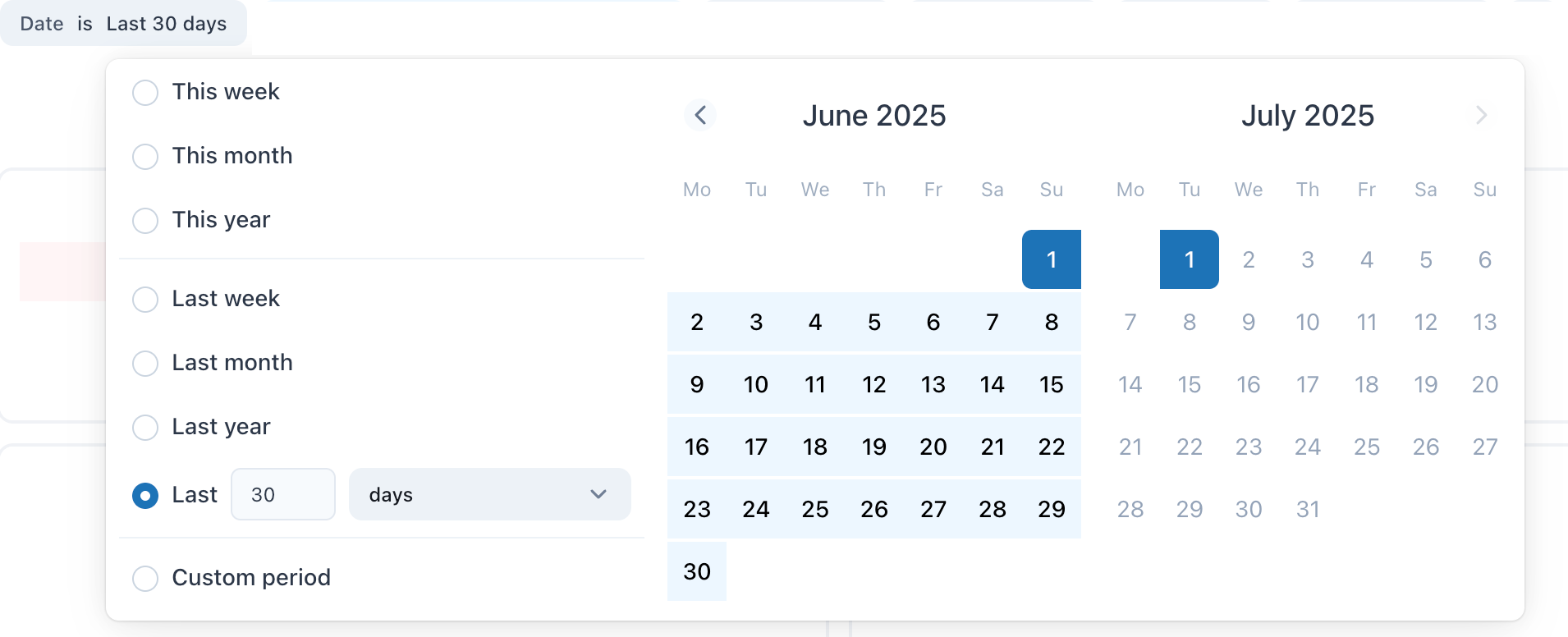
- "이" 날짜 범위 선택: 오늘을 이번 주, 이번 달, 이번 해의 날짜 중 하나로 포함합니다.
- "지난" 날짜 범위 선택: 현재 일, 주, 월, 분기 또는 연도를 포함합니다. 예를 들어 사용자 지정 기간을 "지난 3일"로 정의하면 그저께, 어제 및 오늘이 끝날 때까지의 데이터를 리턴합니다. 오늘을 3일 중 하루로 포함합니다. 마찬가지로 "지난 2개월"은 현재 및 이전 달의 데이터를 리턴합니다.
- 사용자 지정 기간: 날짜 범위 선택기는 시작 날짜와 종료 날짜 둘 다를 선택할 수 있는 캘린더를 제공합니다. 선택한 날짜 범위는 시작 및 종료 날짜를 둘 다 포함합니다. 해당 날만 선택하려면 날짜를 두 번 클릭합니다.
추가적인 데이터 포인트에 액세스하기
특정 메트릭을 심층 분석하여 추가적인 데이터 포인트에 액세스하세요.
대시보드에서 추가적인 데이터 포인트에 액세스하려면 다음과 같이 하세요.
- 품질 보증의 왼쪽 사이드바에서 대시보드 아이콘(
 )을 클릭합니다.
)을 클릭합니다. -
(선택 사항) 토글 사이드바 아이콘(
 )을 클릭하여 사이드 메뉴를 표시합니다.
)을 클릭하여 사이드 메뉴를 표시합니다.
- 대시보드를 클릭하여 엽니다.
- 점수, 검토, 카테고리, 근본 원인 또는 대화 값을 클릭하여 관련 검토 대화 목록에 액세스합니다.
예를 들어 검토 대시보드 IQS 카드에 표시된 백분율 값이나 과제 대시보드의 목표 완료 백분율을 클릭하여 각 대화에 대한 데이터를 심층 분석합니다.

점수 그래프의 선을 클릭하고 드롭다운 메뉴를 사용하여 심층 분석 옵션을 선택할 수도 있습니다.

- 추가 데이터 포인트를 살펴보거나 아무 대화 링크를 클릭하여 엽니다. 특정 검토 대화에 쉽게 이동할 수 있도록 검토 ID와 대화 ID 둘 다 하이퍼링크로 연결됩니다.

대시보드 데이터 다운로드하기
대시보드에서 전체 또는 개별 카드의 데이터를 다운로드할 수 있습니다. 데이터는 CSV 또는 PDF 파일 형식으로 제공됩니다.
모든 대시보드 데이터 다운로드하기
모든 대시보드 카드에서 데이터를 다운로드할 수 있습니다.
대시보드 데이터를 다운로드하려면 다음과 같이 하세요.
- 품질 보증의 왼쪽 사이드바에서 대시보드 아이콘(
 )을 클릭합니다.
)을 클릭합니다. -
(선택 사항) 사이드바 아이콘(
 )을 클릭하여 사이드 메뉴를 표시합니다.
)을 클릭하여 사이드 메뉴를 표시합니다.
- 대시보드를 클릭하여 엽니다.
- 대시보드 위쪽에 있는 옵션 메뉴(
 )를 클릭하여 데이터를 다운로드합니다.
)를 클릭하여 데이터를 다운로드합니다.대시보드 데이터가 필터링되면 적용된 필터가 다운로드에 반영됩니다.
- 다운로드를 선택합니다.
-
형식을 CSV 또는 PDF로 설정합니다.
PDF를 선택하면 모든 행을 표시하도록 표를 확장할지 여부를 지정합니다. 큰 표는 일반 텍스트로 렌더링되거나 표시되는 행 수를 제한할 수 있습니다. 또한 대시보드 타일을 하나의 열에 배열할지 여부를 지정합니다.
CSV를 선택하면 모든 대시보드 카드가 zip 폴더에 개별 CSV 파일로 다운로드됩니다.
- 다운로드를 클릭합니다.
단일 카드에 대한 대시보드 데이터 다운로드하기
특정 대시보드 카드에 대한 데이터를 개별적으로 다운로드할 수 있습니다.
특정 카드에 대한 대시보드 데이터를 다운로드하려면 다음과 같이 하세요.
- 품질 보증의 왼쪽 사이드바에서 대시보드 아이콘(
 )을 클릭합니다.
)을 클릭합니다. - (선택 사항) 사이드바 아이콘(
 )을 클릭하여 사이드 메뉴를 표시합니다.
)을 클릭하여 사이드 메뉴를 표시합니다. - 대시보드를 클릭하여 엽니다.
- 카드 옆의 옵션 메뉴(
 )를 클릭하고 데이터 다운로드를 선택합니다.
)를 클릭하고 데이터 다운로드를 선택합니다. - 데이터 다운로드를 선택합니다.
-
형식을 선택합니다.

-
고급 데이터 옵션 메뉴를 확장하여 시각화 옵션이 적용된 상태로 결과를 다운로드할지 또는 데이터 표에 표시된 대로 결과를 다운로드할지 선택할 수 있습니다.
- 시각화 옵션이 적용된 상태로: 다운로드가 시각화에서 수행된 모든 사용자 지정을 반영하려고 시도하지만 정확히 일치하지 않을 수 있습니다. 여기에는 열 레이블 재지정, 총계 숨기기 또는 조건부 서식 추가하기 등의 옵션이 포함됩니다.
- 데이터 표에 표시된 대로: 대시보드 카드에 현재 표시되는 필드보다 더 많은 필드가 포함됩니다.
- 데이터 값: 데이터 값에 서식을 적용하여(예: 반올림, 특수 문자) 결과를 다운로드할지 여부를 선택할 수도 있습니다.
-
포함할 행 수: 포함할 행 수를 지정할 수 있습니다. 옵션에는 현재 결과 표, 모든 결과 또는 사용자 지정 행 수를 선택하는 것이 포함됩니다.
사용자 지정 행 수는 5,000개로 제한됩니다. 모든 결과를 선택하면 이 숫자가 늘어날 수 있습니다.
- 다운로드를 클릭합니다.
대시보드의 마지막 데이터 업데이트 시간에 액세스하기
각 대시보드에 대한 마지막 데이터 업데이트 시간 카드를 통해 대시보드가 언제 마지막으로 업데이트되었는지 볼 수 있습니다. 시간은 협정 세계시 기준입니다.

대시보드의 마지막 데이터 업데이트 시간을 찾으려면 대시보드로 이동합니다. 마지막 업데이트 타임스탬프 카드는 보통 대시보드의 맨 위 또는 맨 아래에 표시되거나 표시 설정 메뉴에서 사용 설정될 수 있습니다. 최신 업데이트를 보려면 대시보드를 새로 고치세요.
- 대시보드 데이터는 해시태그, 티켓 태그, 티켓 필드, 대화, 그룹, 대화 채널, 설문조사 데이터, 과제 이름 필드의 경우 약 60~90분마다 업데이트됩니다.
- 검토, 평점, 평점 카테고리, 댓글, 이의 신청, 피드백, 스코어카드, 근본 원인의 경우 30~35분마다 업데이트됩니다.
- 과제, 과제 주기, 과제 티켓 및 과제 검토는 최소한 15분마다 업데이트됩니다.
- 워크스페이스 및 사용자에 대한 대시보드 데이터는 약 90분마다 업데이트됩니다.